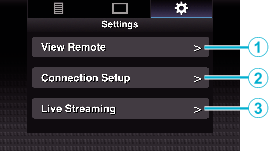-

- 使用 Wi-Fi
-
通過網路瀏覽器更改設定
通過網路瀏覽器更改設定
您可以通過智慧型手機、平板電腦終端或電腦等設備上的網頁瀏覽器進行登入來更改與網路相關的設定。
註
優先考慮相機上的選單操作。
當在網頁瀏覽器上顯示「設定」畫面時,打開相機上的選單會出現警告,之後顯示屏返回主畫面。
選單顯示在相機上時,無法通過網頁瀏覽器打開“設定”畫面。
更改視圖遠程功能的設定
用於執行使用視圖遠程功能的設定。
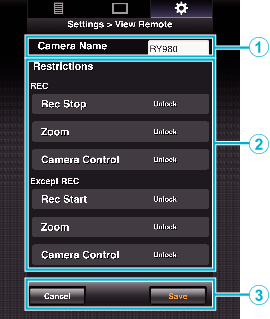
編號 |
項目 |
說明 |
|---|---|---|
|
|
攝影機名稱 |
用於配置相機名稱,例如區分相機以與其他相機連接的相機名稱。 |
|
輕按(點按)文字輸入區域將顯示虛擬鍵盤。 |
||
|
輸入完成後,通過輕按(點按)Go鍵,虛擬鍵盤消失。 |
||
|
|
訪問限制 |
用於在鎖定模式下在視圖畫面上設定要停用的按鈕。 |
|
“錄影”: |
||
|
“錄影除外”: |
||
|
|
保存/取消 |
輕按(點按)“儲存並退出”儲存設定。 |
|
輕按(點按)“取消”以停止配置並返回主“設定”畫面。 |
更改連接設定
可以直接更改相機精靈畫面上每個預設項目的設定。
如果所有項目都無法在單個頁面中顯示,請向下滾動以顯示其餘項目。
根據連接方式,無法更改的項目將變灰。
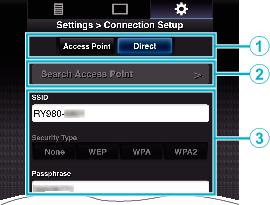
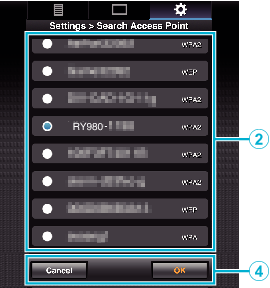
編號 |
項目 |
說明 |
|---|---|---|
|
|
無線區域網路連接模式 |
|
|
|
“搜尋接入點” 按鈕 |
輕按(點按)以顯示偵測到的存取點清單。複選標記( 小心直接連接時出現“無接入點”並且無法選擇存取點。 |
|
|
設定 |
用於配置SSID和密碼等設定。 |
|
|
“OK”/“取消”按鈕 |
更改設定完成後,輕按(點按)「確定」按鈕。 |
|
在確認畫面上,輕按(點按)“執行”以更改相機上的設定並重新啟動網路。 |
更改串流設定
您可以直接更改在“MENU” ![]() “系統”
“系統” ![]() “網路”/“設定”
“網路”/“設定” ![]() “即時串流設定”配置的分發目標的資訊。
“即時串流設定”配置的分發目標的資訊。